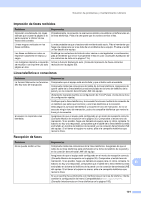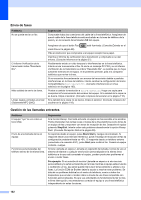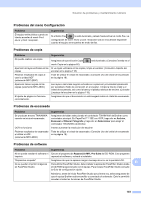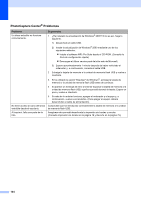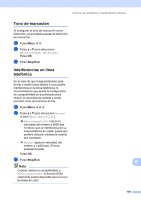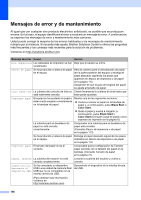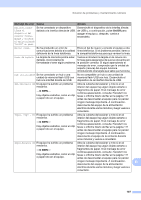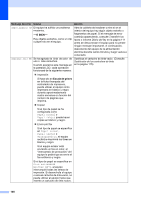Brother International MFC 250C Users Manual - Spanish - Page 117
Problemas del menú Configuración, Problemas de copia, Problemas de escaneado, Problema, Sugerencias
 |
UPC - 012502620471
View all Brother International MFC 250C manuals
Add to My Manuals
Save this manual to your list of manuals |
Page 117 highlights
Solución de problemas y mantenimiento rutinario Problemas del menú Configuración Problema El equipo emite pitidos cuando se intenta acceder al menú Conf. envío y Conf. recepción. Sugerencias Si el botón Fax no está iluminado, púlselo hasta activar el modo Fax. La configuración de Conf. envío y Conf. recepción sólo se encuentran disponible cuando el equipo se encuentra en modo de fax. Problemas de copia Problema No puede realizar una copia Aparición de rayas verticales en las copias Pésimos resultados de copia al usar la unidad ADF (solamente MFC-290C) Aparecen líneas negras en las copias (solamente MFC-290C) El ajuste de página no funciona correctamente. Sugerencias Asegúrese de que el botón Copia está iluminado. (Consulte Entrada en el modo Copia en la página 60). Si ve rayas verticales en las copias, limpie el escáner. (Consulte Limpieza del escáner en la página 118). Trate de utilizar el cristal de escaneado. (Consulte Uso del cristal de escaneado en la página 18). Las rayas o las líneas negras verticales en copias son provocadas típicamente por suciedad o fluido de corrección en el escáner. Limpie la tira de cristal y el cristal de escaneado, así como la barra y el plástico blancos de encima. (Consulte Limpieza del escáner en la página 118). Asegúrese de que el documento no está sesgado sobre el cristal de escaneado. Problemas de escaneado Problema Se producen errores TWAIN/WIA cuando se inicia el escaneado. OCR no funciona. Pésimos resultados de escaneado al utilizar el ADF. (solamente MFC-290C) Sugerencias Asegúrese de haber seleccionado el controlador TWAIN/WIA de Brother como controlador principal. En PaperPort™ 11SE con OCR, haga clic en Archivo, Escanear u Obtener Fotografía y haga clic en Seleccionar para elegir el controlador TWAIN/WIA de Brother. Intente aumentar la resolución del escáner. Trate de utilizar el cristal de escaneado. (Consulte Uso del cristal de escaneado en la página 18). Problemas de software Problema Sugerencias No se puede instalar el software ni Ejecute el programa de Reparación MFL-Pro Suite del CD-ROM. Este programa imprimir reparará el software y volverá a instalarlo. "Dispositivo ocupado" Asegúrese de que no aparece ningún mensaje de error en la pantalla LCD. B No se pueden imprimir imágenes Para utilizar FaceFilter Studio, debe instalar la aplicación FaceFilter Studio desde en FaceFilter Studio. el CD-ROM proporcionado con el equipo. Para instalar FaceFilter Studio consulte la Guía de configuración rápida. Asimismo, antes de iniciar FaceFilter Studio por primera vez, debe asegurarse de que el equipo Brother está encendido y conectado al ordenador. Esto le permitirá acceder a todas las funciones de FaceFilter Studio. 103